
라이트세일에서 워드프레스를 설치하고 비밀번호를 잃어버렸을 때 해결방법을 알아보겠습니다. 테마 파일에서 functions.php 파일을 수정하면 됩니다. 그러면 아래에서 자세한 방법을 살펴보겠습니다.
라이트세일 워드프레스 비밀번호 변경
1. 주의할 점
라이트세일에 워드프레스를 인스턴스를 설치하고 터미널에서 초기 비밀번호를 확인할 수 있습니다. 인스턴스에서 터미널 아이콘을 클릭합니다.

아래 코드를 복사해서 터미널에서 실행하면 비밀번호가 나옵니다. 이 비밀번호로 로그인하면 됩니다. 라이트세일에서 ID는 user입니다.
cat bitnami_application_password
그리고 사용자 메뉴에서 편집 클릭해서 비밀번호를 변경해서 사용합니다.
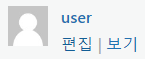
그런데 비밀번호를 잃어버리는 경우가 있습니다. 워드프레스에서 비밀번호를 바꿔도 bitnami_application_password의 비밀번호는 바뀌지 않습니다.
워드프레스 관리자 계정으로 로그인할 때 '도메인/wp-admin' 주소를 입력합니다. 이때 비밀번호를 잃어버리면 cat bitnami_application_password로 확인했던 비밀번호를 입력해도 로그인이 되지 않습니다.
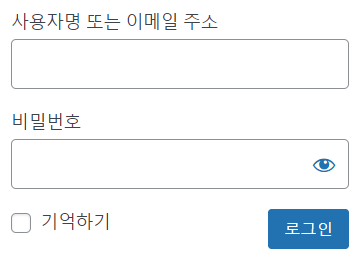
2. functions.php 수정하기
이럴 때는 어떻게 하면 될까요? 설치할 때 테마에 있는 functions.php 파일에 비밀번호 관련 코드를 넣으면 됩니다.
라이트세일에서 워드프레스 인스턴스를 선택해서 설치하면 워드프레스가 /opt/bitnami/wordpress에 설치가 됩니다. 아래 명령어를 입력해서 테마가 설치된 wp-content 폴더로 이동합니다. 터미널에서 복사할 때 마우스 오른쪽 버튼을 클릭하고 '붙여넣기'를 선택합니다.
cd /opt/bitnami/wordpress/wp-content/themes
ls를 명령어로 어떤 폴더가 있는지 확인합니다.
ls
아래와 같이 여러 폴더가 있는데 이것이 워드프레스에 설치된 테마입니다.
generatepress index.php twentytwentyone twentytwentythree twentytwentytwo
현재 generatepress 테마를 사용하고 있습니다. 사용하고 있는 테마 폴더로 이동합니다.
cd generatepress
그리고 ls 명령어를 실행하면 다양한 php 파일이 있습니다. 여기에서functions.php 파일을 수정합니다. 여기서는 nano 명령어를 사용하겠습니다.
sudo nano functions.php
그러면 '<?php'로 시작하는 php 코드가 있습니다.
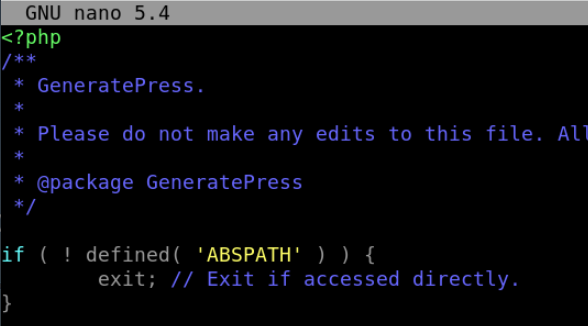
<?php 아래에 다음 코드를 넣습니다.
wp_set_password('password', 1);
ID가 1인 계정의 비밀번호를 password로 바꾸겠다는 뜻입니다. 워드프레스에서 사용자를 추가할 때마다 ID가 추가됩니다. 처음에는 1부터 시작합니다. ID가 1인 바로 관리자계정입니다.
'도메인/wp-admin' 주소에서 새로고침을 하면 ID 1번(생성된 관리자계정)의 계정의 비밀번호가 password로 변경됩니다.
3. wp_set_password 코드 삭제하기
그리고 다시 위의 'wp_set_password('password', 1);' 코드를 삭제합니다. 삭제하지 않으면 계속 아이디와 비밀번호를 확인하는 메뉴가 뜹니다. 라이트세일에서는 user, password로 로그인합니다. 그러면 관리자 계정으로 로그인이 잘 됩니다. 그리고 사용자 메뉴에서 user 편집을 클릭하고 비밀번호를 다시 변경합니다.
이번 포스팅에서는 라이트세일 워드프레스 비밀번호 변경방법을 알아봤습니다. 이 포스팅이 여러분에게 작은 도움이 되었으면 좋겠습니다.
추천 포스팅
'SNS와 블로그' 카테고리의 다른 글
| 카카오뷰(kakaoview) 채널 5분만에 만들기 (0) | 2022.09.20 |
|---|---|
| 가비아 네임서버 바꾸기 (0) | 2022.09.20 |
| 다음 카페 만들기 1분만에 (0) | 2022.09.20 |
| 구글 블로그 도메인 연결 5분만에 (0) | 2022.05.13 |
| 티스토리 글자(폰트) 바꾸기 (0) | 2022.04.23 |



